4D v14.3
Seite Sicherheit
- 4D Designmodus
-
- Datenbank-Eigenschaften
-
- Überblick
- Benutzereinstellungen verwenden
- Seite Allgemein
- Seite Oberfläche
- Seite Compiler
- Seite Datenbank/ Datenspeicherung
- Seite Datenbank/ Speicher
- Seite Verschieben
- Seite Backup/ Planer
- Seite Backup/ Konfiguration
- Seite Backup/ Backup & Wiederherstellen
- Seite Client-Server/ Netzwerk
- Seite Client-Server/ IP Konfiguration
- Seite Web/ Konfiguration
- Seite Web/ Optionen (I)
- Seite Web/ Optionen (II)
- Seite Web/ Log (Typ)
- Seite Web/ Log (Backup)
- Seite Web/ Web Services
- Seite Web/ REST
- Seite SQL
- Seite PHP
- Seite Sicherheit
- Seite Kompatibilität
4D v14.3
Seite Sicherheit
 Seite Sicherheit
Seite Sicherheit
Diese Seite enthält Optionen zum Datenzugriff und zur Sicherheit Ihrer Datenbank.
- Design-Zugriff: Gibt der im DropDown-Menü angegebenen Gruppe Zugriff auf die Designumgebung.
Beachten Sie folgendes:- Richten Sie eine Zugriffsgruppe in der Designumgebung ein, können Sie im Importeditor die Option Erzeuge Tabelle deaktivieren. Weitere Informationen dazu finden Sie im Abschnitt Daten aus Datei importieren.
- Designer und Administrator haben immer Zugriff auf die Designumgebung, auch wenn sie nicht explizit in der jeweiligen Zugriffsgruppe aufgeführt sind.
- Filtern von Befehlen und Projektmethoden im Formeleditor:
Aus Sicherheitsgründen beschränkt 4D standardmäßig den Zugriff auf Befehle, Funktionen und Projektmethoden im im Anwendungsmodus: Hier lassen sich nur solche 4D Funktionen und Projektmethoden verwenden, die explizit über den 4D Befehl SET ALLOWED METHODS deklariert wurden. Über folgende Optionen können Sie dieses Filtern komplett oder teilweise entfernen.- Aktivieren für alle: Damit schalten Sie die Steuerung der Benutzeraktionen im Formeleditor aus, d.h. alle Benutzer im Anwendungsmodus, inkl. Designer und Administrator können auf Befehle, Funktionen und Projektmethoden zugreifen.
- Deaktivieren für Designer und Administrator: Diese Option beschränkt den unbegrenzten Zugriff auf 4D Befehle und Methoden im Formeleditor auf Designer und Administrator. Damit können Sie allgemeinen Zugriff auf die Befehle und Methoden gewähren bei gleichzeitiger Steuerung der ausgeführten Operationen. Dieser Modus lässt sich in der Entwicklungsphase verwenden, um alle Formeln, Berichte, usw. uneingeschränkt zu testen. Während der Ausführung kann die Option dazu dienen, sichere Lösungen einzurichten, die den Zugriff auf Befehle und Methoden nur vorübergehend erlauben. Dazu verändern Sie den Benutzer über den 4D Befehl CHANGE CURRENT USER, bevor Sie ein Dialogfenster aufrufen oder einen Druckvorgang starten, für die der volle Zugriff auf die Befehle erforderlich ist. Ist die spezifische Operation ausgeführt, kehren Sie wieder zum ursprünglichen Benutzer zurück.
Hinweis: Wurde mit der ersten Option voller Zugriff aktiviert, hat diese Option keine Auswirkung.
- Standardbenutzer: Wurde ein Benutzer als Standardbenutzer definiert, hat jeder Benutzer beim Öffnen oder Anmelden an die Datenbank die für den Standardbenutzer definierten Rechte und Einschränkungen. Der Standardbenutzer muss keinen Namen eingeben. Wurde ihm kein Kennwort zugewiesen, erscheint der Kennwortdialog nicht mehr. Die Datenbank öffnet sich direkt.
Diese Option vereinfacht den Zugriff auf die Datenbank beim Verwalten eines komplexen Datenkontrollsystems- Wurde dem Standardbenutzer ein Kennwort zugeordnet, erscheint beim Öffnen der Datenbank ein Dialogfenster, wo er dieses Kennwort eingeben muss:
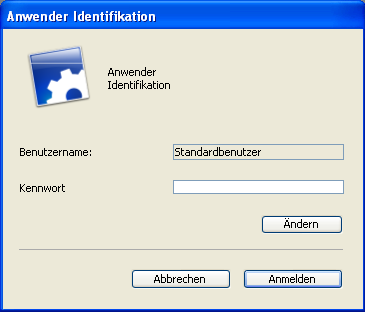
- Bei Standardbenutzer ohne Kennwort erscheint dieses Dialogfenster nicht.
- Wurde dem Standardbenutzer ein Kennwort zugeordnet, erscheint beim Öffnen der Datenbank ein Dialogfenster, wo er dieses Kennwort eingeben muss:
- Benutzerliste in Kennwortdialog anzeigen: Ist diese Option markiert, müssen Benutzer ihre Namen in der Benutzerliste wählen und ihr Kennwort im Kennwortdialog eingeben. Ist diese Option inaktiv, muss der Benutzer selbst Name und Kennwort eingeben. Weitere Informationen dazu finden Sie im Abschnitt Überblick über das Zugriffssystem.
- Benutzerliste alphabetisch anzeigen (nur aktiv, wenn die vorige Option markiert ist): Mit dieser Option erscheint die Benutzerliste im Dialogfenster zur Eingabe der Kennwörter in alphabetischer Reihenfolge.
- Die Anwender können ihre Kennwörter ändern: Ist diese Option markiert, erscheint im Kennwortdialog die Schaltfläche Ändern. Klickt der Benutzer darauf, öffnet sich ein Dialogfenster, wo er sein Kennwort ändern kann. Weitere Informationen dazu finden Sie im Abschnitt Kennwortsystem pflegen. Sie können die Schaltfläche Ändern auch ausblenden, so dass Benutzer ihre Kennwörter nicht ändern können. Dazu deaktivieren Sie einfach diese Option.
- Benutzer-Einstellungen in externer Datei: Damit können Sie Benutzereinstellungen extern darstellen. Ist diese Option aktiviert, werden die Datenbank-Eigenschaften in zwei Dialogfenster aufgeteilt: Struktureinstellungen und Benutzereinstellungen. Weitere Informationen dazu finden Sie im Abschnitt Benutzereinstellungen verwenden.
- Führe "On Host Database Event" Methode der Komponente aus: Die Datenbankmethode On Host Database Event vereinfacht die Initialisierung und Backup Phasen für 4D Komponenten. Aus Sicherheitsgründen müssen Sie die Ausführung dieser Methode in jeder Host Datenbank explizit autorisieren. Dazu müssen Sie diese Option markieren, sie ist standardmäßig nicht markiert.
Ist diese Option markiert, gilt folgendes:- 4D Komponenten werden geladen
- Jede Datenbankmethode On Host Database Event der Komponente (sofern vorhanden) wird von der Host Datenbank aufgerufen
- Der Code der Methode wird ausgeführt
- 4D Komponenten werden geladen, müssen aber die Initialisierung und Backup Phasen selbst verwalten
- Der Entwickler der Komponente muss die Komponentenmethoden, die die Host Datenbank während dieser Phasen aufrufen muss, veröffentlichen (Startup und Shutdown)
- Der Entwickler der Host Datenbank muss die passenden Methoden der Komponente zur rechten Zeit aufrufen (muss in der Dokumentation der Komponente abgedeckt sein)
EIGENSCHAFTEN
Produkt: 4D
Thema: Datenbank-Eigenschaften
SIEHE AUCH
Überblick über das Zugriffssystem
ARTIKELVERWENDUNG
4D Designmodus ( 4D v14 R2)
4D Designmodus ( 4D v14 R3)
4D Designmodus ( 4D v14.3)
4D Designmodus ( 4D v14 R4)
Geerbt von : Seite Sicherheit ( 4D v13.4)







